嵌入式学习之安装Ubuntu Server
1.下载ubuntu server
Ubuntu Server 16.04LTS网址:https://www.ubuntu.com/download如图所示:
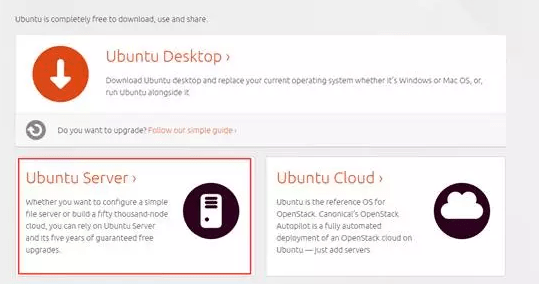
进入网页后选择Ubuntu Server
下载Ubuntu Server 16.04LTS
选择LTS版因为LTS为Ubuntu的长期支持版本,Ubuntu桌面版可以获得三年的服务支持,服务器版将会获得五年服务支持。

2.安装虚拟机软件
因编程调试过程中需要在Windows系统环境下和Linux系统下不断切换,对于仅有一台PC的情况下建议使用虚拟机来配置Linux环境。本文以我使用的开源软件VBox为例介绍,在之后的开发中,将会一直使用这一环境。下载Oracle VM VirtualBox软件,并安装
如下图所示:
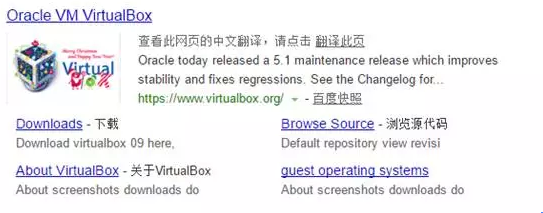
百度搜索Vbox,进入官网选择download VirtualBox
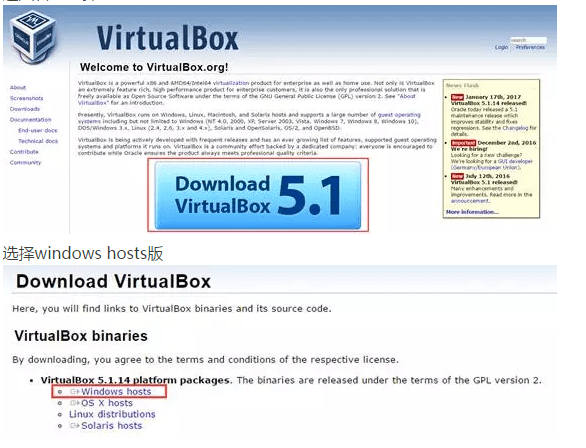
安装步骤选择默认即可。
需要注意的是,将软件安装到非中文路径目录路,软件语言默认会是中文。
3.创建虚拟机
根据向导一步步设置虚拟机即可,步骤如下:
创建虚拟机-
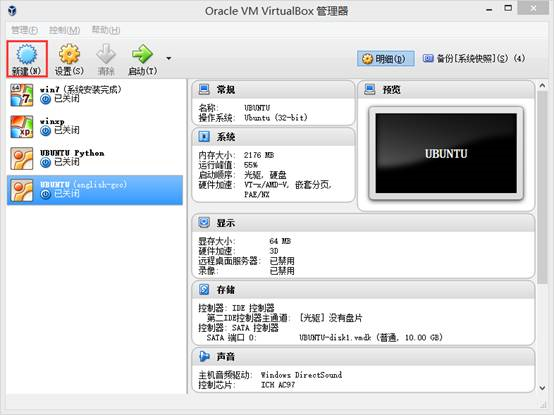
设置名称、操作系统-
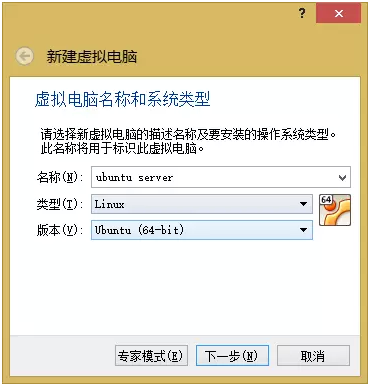
设置内存大小-
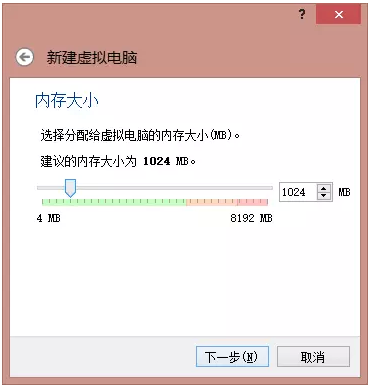
创建新的虚拟硬盘-
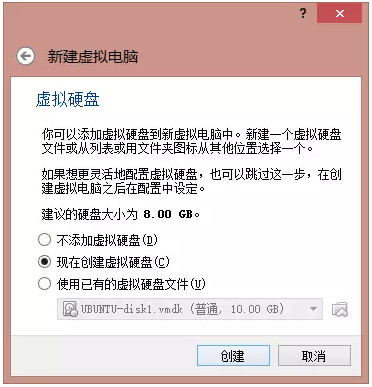
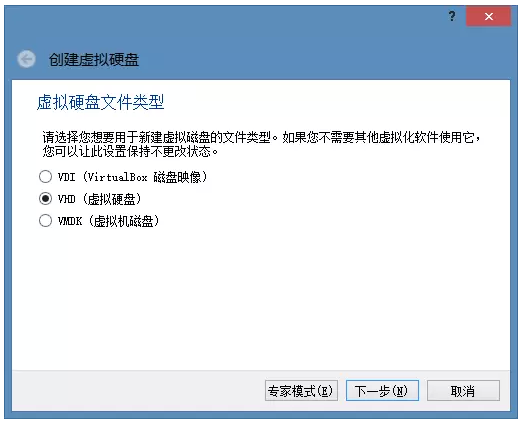


创建完成后,建议修改设置,将启动顺序设置为光驱优先启动,将网络设置为桥接网络。

完成后可启动虚拟机,开始安装系统。
4.安装Ubuntu Server
安装过程建议使用英语环境。测试中,使用中文到安装系统步骤会出错,在此不再复述,直接采用英文环境安装。
启动虚拟机,添加刚刚下载的光盘为系统盘

选择英语
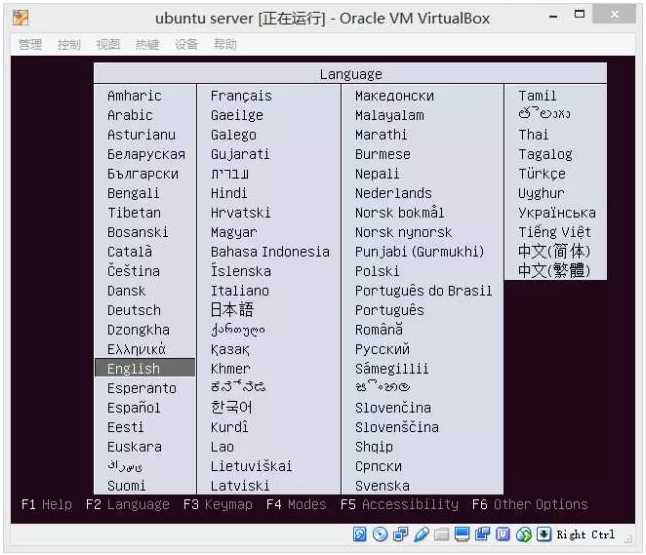
选择Install Ubuntu Server开始安装系统

根据提示以默认设置即可。
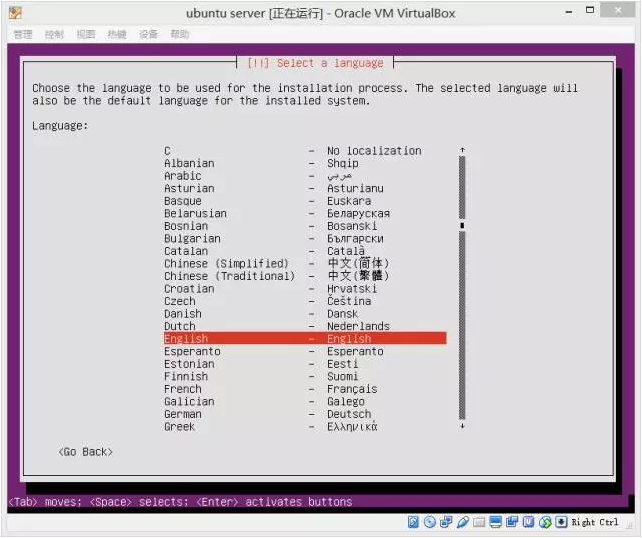

耐心等待后,会出现要求设置主机名、用户名、密码
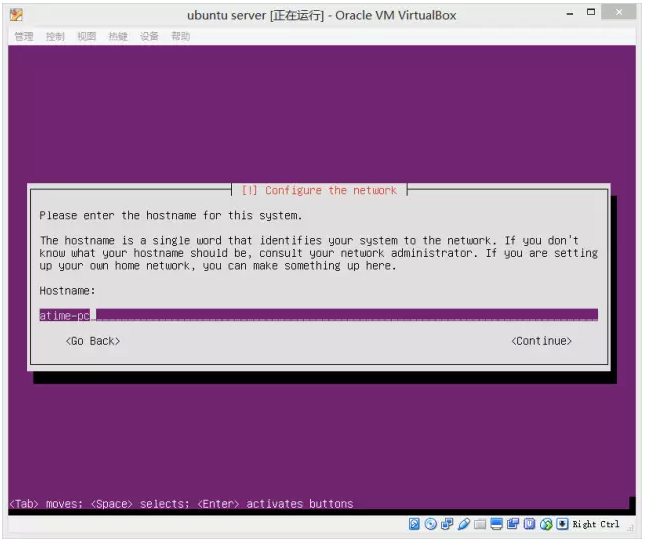
设置用户名

设置密码、重复密码,如设置的是弱密码,需要确认使用弱密码,如图所示:
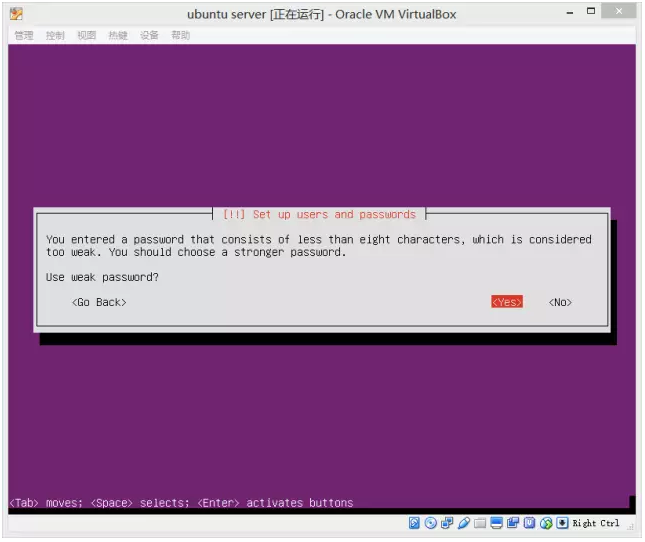
接下来采用默认设置一直到如下步骤:
卸载正在挂在的硬盘
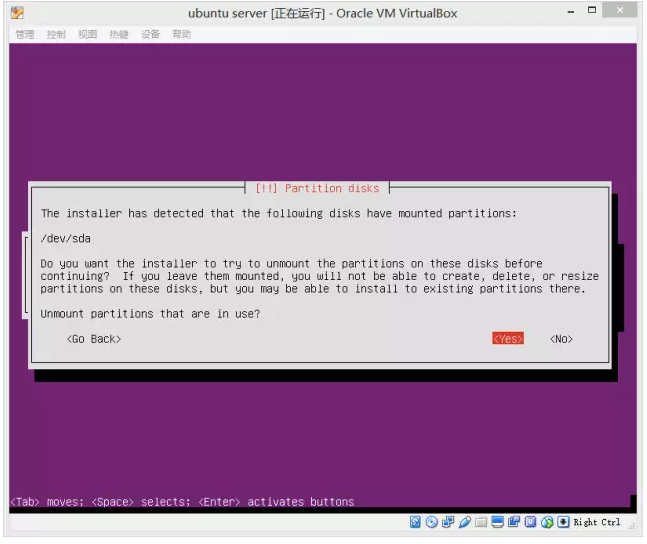
使用整个磁盘,确认,确认
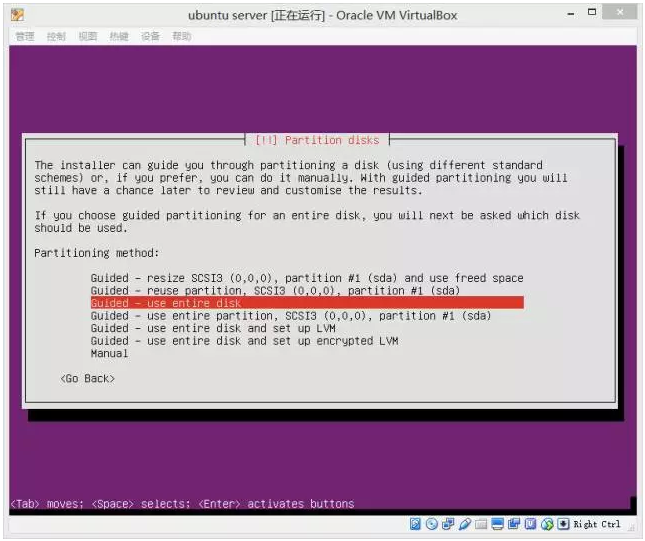
选择是,开始写入磁盘

等待进度
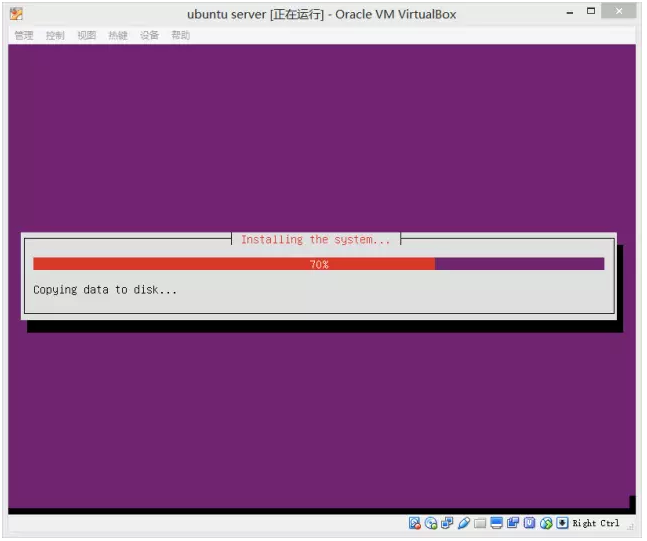
不设置代理,直接确认即可

等待安装进度
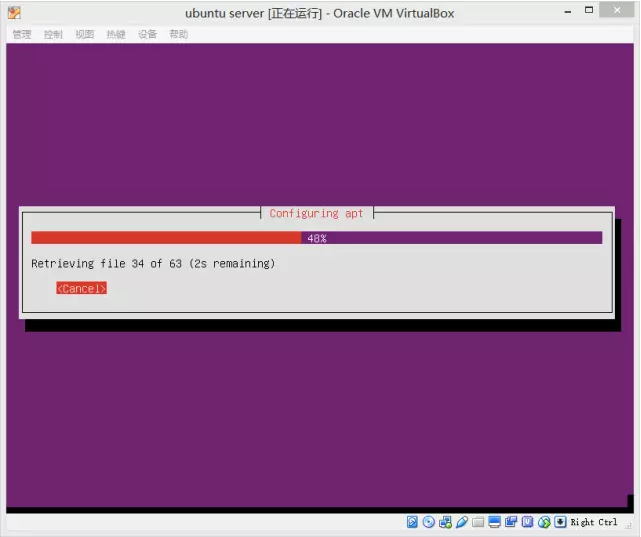
本地环境使用选择不更新系统亦可
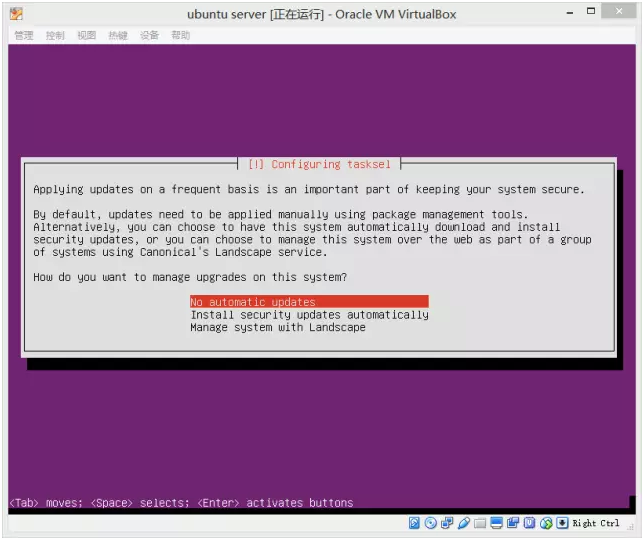
下一步默认设置,安装软件

继续等待

确认安装GRUB
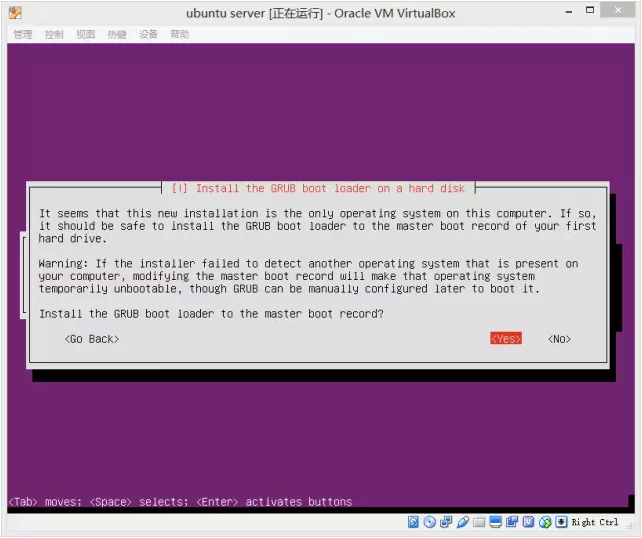
继续,卸载光盘并重启

安装至此完成。
5.进入系统
开启虚拟机后不需要选择,直接默认就可以引导Ubuntu,
敲回车或等待几秒钟后自动开始引导系统

准备登录系统,输入用户名,回车

输入密码,回车
需要注意的是,输入密码过程中,处于安全考录控制台并不会显示输入结果。

显示以上图片结果即为系统登陆成功。
要关闭虚拟机,可以点击窗口的关闭按钮,选择正常关闭即可。
至此,Ubuntu Server16.04便安装完成了,在接下来的文章中,将会介绍如何安装配置服务器,在虚拟机上安装交叉编译环境。